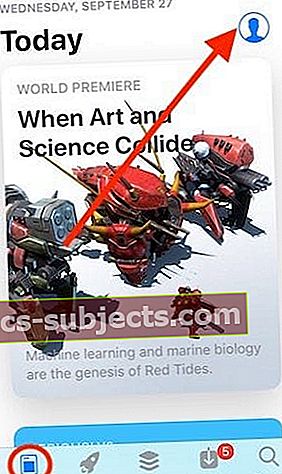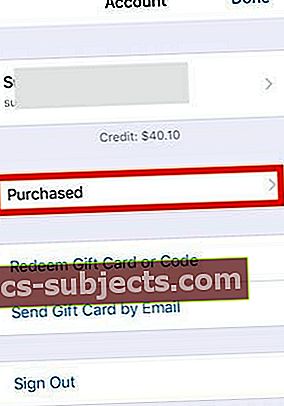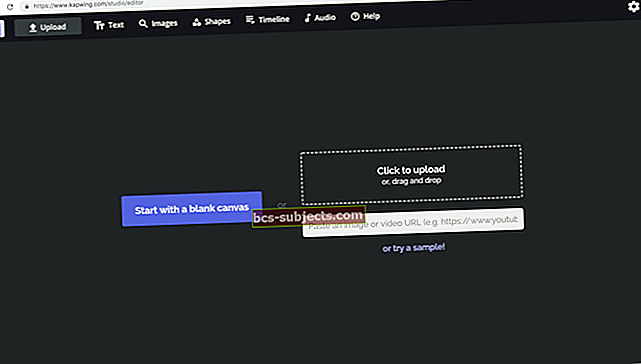Negalite rasti ankstesnių programų pirkimų atnaujinę į „iOS 11“? Ar atrodo, kad „iOS 11“ padarė visus jūsų pirkinius nematomus? Nemažai vartotojų sunkiai randa savo pirkinių programas „iOS 11 App Store“. Geros naujienos yra tai, kad „iOS 11 App Store“ skirtukas „Pirktas“ neišnyko, jis tiesiog perkeliamas!
„Apple“ ne tik visiškai pertvarkė „App Store“ sistemoje „iOS“, bet ir visiškai pašalino programas iš „iTunes 12.7“.
Vykdykite šiuos greitus patarimus, jei norite rasti visus „App Store“ pirkinius
- „App Store“ palieskite „Išsami paskyros informacija“ ir palieskite parinktį „Pirkta“
Kas nutiko skirtuke „Pirkimas“?
Ankstesnėse „iOS“ versijose („iOS 10“ ir ankstesnėse versijose) apatinėje „App Store“ skirtukų juostoje arba programų naujinių sąraše buvo lengva rasti visas anksčiau įsigytas programas. Tačiau naudojant „iOS 11“ viskas yra kitaip.
Daugeliu atvejų jums reikia galimybės iš naujo atsisiųsti anksčiau įsigytas programas. Ši parinktis vis dar yra, tačiau naršymas, kad pasiektumėte įsigytas programas, „iOS 11“ pasikeitė.
Kaip rasti įsigytas programas „iOS 11 App Store“
- Norėdami pasiekti anksčiau įsigytas programas, palieskite „App Store“, kad ją atidarytumėte.
- Tada palieskite skirtuką Šiandien kairiajame kairiajame apačioje esančiame meniu
- Arba palieskite bet kurį iš „App Store“ skirtukų, išskyrus paieškos skirtuką
- Tada viršutiniame dešiniajame ekrano kampe bakstelėkite savo vartotojo abonemento piktogramą. Piktograma gali atrodyti kaip silueto asmens šūvis (kaip parodyta aukščiau pateiktame pavyzdyje), arba tai gali būti paveikslėlis, kurį įkėlėte norėdami jus identifikuoti.
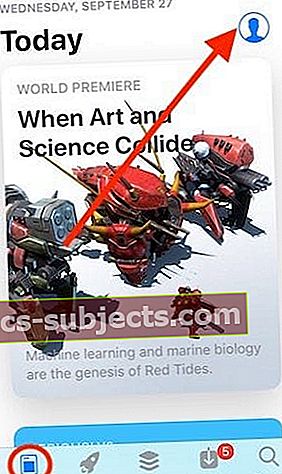
- Dabar prieikite prie anksčiau įsigytų programų naudodami šio meniu parinktį Pirkta. Čia rodomi visi pirkiniai, taip pat visos įsigytos programos, taip pat programos iš šeimos pirkinių, jei taikoma.
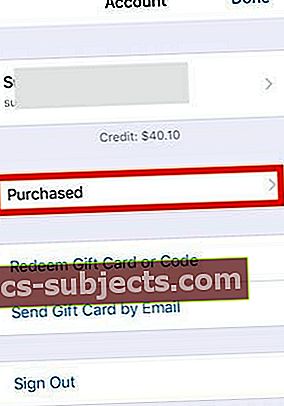
Slinkite per įsigytų programų sąrašą arba paieškos juostoje įveskite programos pavadinimą, kad rastumėte konkrečią programą.
Norite paslėpti programos pirkimą?
Jei dalijatės įrenginiu su sutuoktiniu, tėvais ar draugais arba naudojate įmonės įrenginį ir norite paslėpti kai kuriuos savo programos pirkinius nuo pašalinių akių, tai padaryti galite lengvai!
Suraskite atitinkamą programą ir tiesiog perbraukite kairėn, tada palieskite raudoną mygtuką Slėpti - viskas!
Ir kad žinotumėte, paslėpę programą, jos prenumerata neatšaukiama!
Iš naujo atsisiųskite paslėptas „iOS“ programas
- Atidarykite „App Store“ programą, tada palieskite Šiandien
- Palieskite savo vartotojo paskyros piktogramą, tada palieskite „Apple ID“
- Jei reikia, įveskite „Apple ID“ slaptažodį (arba „Touch ID“ / „Face ID“).
- Slinkite ir palieskite Paslėptus pirkinius („iTunes“ skiltyje „Debesis“)
- Raskite programą, kurią norite atsisiųsti iš naujo, ir palieskite debesies piktogramą
Kaip redaguoti / pašalinti „iMessage“ programų stalčių „iOS 11“
Kalbant apie „App Store“, daugeliui vartotojų šiek tiek sunku prisitaikyti prie naujo „iMessage“ išdėstymo. „IMessage“ rodo „App“ stalčių su klaviatūra.
Jei jums nepatinka „App Drawer“, galite tiesiog jį išjungti paspausdami ir palaikydami „App“ piktogramą, kaip parodyta žemiau. Tai pašalins jį iš „iMessage“ ekrano.
Taip pat galite pasirinkti pritaikyti „App Drawer“. Slinkite Programų stalčiumi į kairę ir palieskite „…“. (Daugiau).
Tada bakstelėkite mygtuką Redaguoti viršutiniame dešiniajame ekrano kampe. Čia galite pašalinti įvairias programas iš mėgstamiausių. Kai pašalinsite juos visus, ekrano apačioje bus rodoma „App Store“ piktograma ir „Daugiau“ (…)
Tikimės, kad šie greiti patarimai jums buvo naudingi!